
PC Cleaner Pro 2018(系统优化工具)
v14.0.18大小:8.88 MB 更新:2023/03/20
类别:卸载清除系统:WinXP, Win7, Win8, Win10, WinAll
分类分类

大小:8.88 MB 更新:2023/03/20
类别:卸载清除系统:WinXP, Win7, Win8, Win10, WinAll
PC Cleaner Pro 2018是一款世界知名的专业的电脑系统优化工具,支持对电脑系统中的所有威胁进行检测,从而为用户提供一个安全保障,程序还支持对电脑系统进行数据清理,可以自动识别电脑中无用的文件以及程序卸载残留的文件;该程序为用户提供了一个启动管理器,此功能可以让用户根据自己的需要对电脑系统中安装的应用程序进行权限管理,可以设定程序的启动管理;可以禁止不常用的应用工具,这样就可以提升用户的电脑运行速度;卸载管理器主要是为用户提供一个卸载应用程序的窗口,此功能使用户可以轻松卸载不需要计算机的应用程序;需要的用户可以下载体验
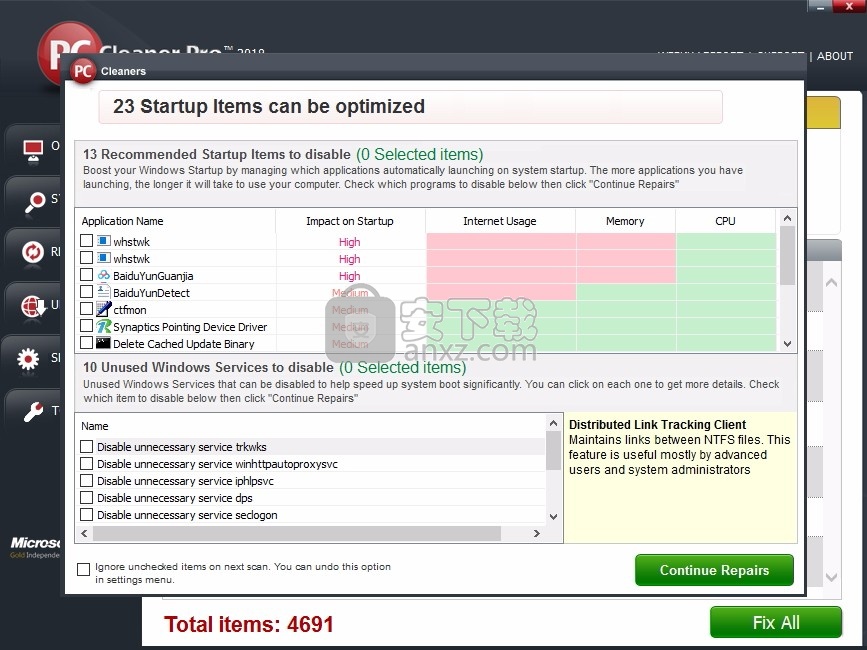
1、注册表清理
PC Cleaner将删除未使用和旧的条目,包括文件扩展名,ActiveX控件,ClassID,ProgID,卸载程序,共享DLL,字体,帮助文件,应用程序路径,图标,无效快捷方式等。
2、提高PC的性能
PC优化是一次性调整系统设置的最快捷方式;PC Cleaner将分析您的系统并调整您的PC以发挥其最大潜在性能。
3、提高PC的速度
PC清洁器将调整整个系统,以提高您的PC速度和整体系统性能;你可以有更快的下载,上传,网上冲浪等等。
4、经过认证的病毒+间谍软件防护
认证的防病毒Pro会扫描整个系统的恶意威胁,包括:病毒,间谍软件。
流氓程序,木马,广告软件,rootkit,拨号程序,蠕虫,寄生虫以及可能安装在您的计算机上的其他潜在有害程序。
修复您的电脑错误
PC Cleaner Pro将安全扫描您的Windows注册表,并查找不正确或过时的信息。通过在Windows注册表中修复此丢失的信息,您的系统将运行得更快且没有错误。隐私保护
PC Cleaner Pro旨在通过清除计算机上所有不需要的历史记录数据来保护您的隐私,这也可能使您面临身份盗用的风险。提升电脑速度
PC Cleaner Pro将调整您的整个系统,以帮助提高PC速度和整体系统性能。您将可以更快地下载,上传,浏览网页等等。系统优化器
PC System Optimizer是一次调整所有系统设置的最快方法。PC Optimizer可以通过调整系统设置来工作,以使计算机以最大容量运行。
1、用户可以点击本网站提供的下载路径下载得到对应的程序安装包
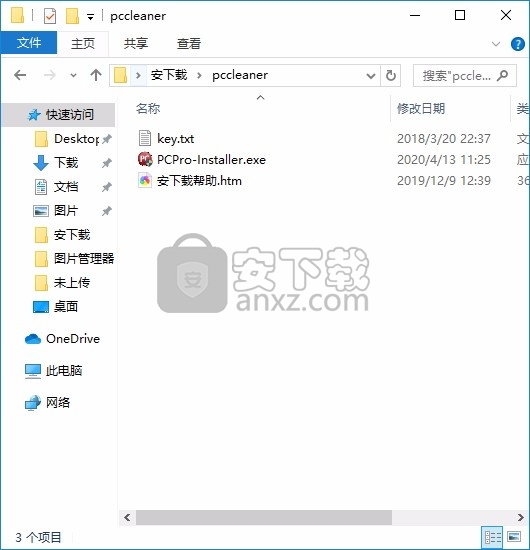
2、只需要使用解压功能将压缩包打开,双击主程序即可进行安装,弹出程序安装界面
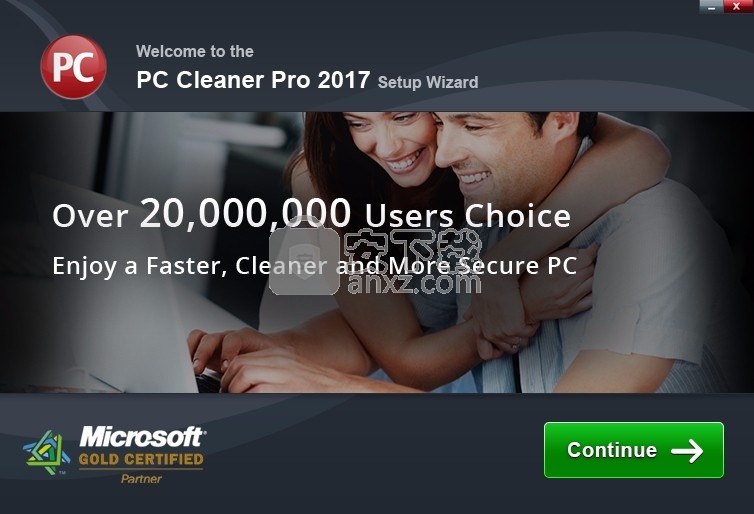
3、同意上述协议条款,然后继续安装应用程序,点击同意按钮即可
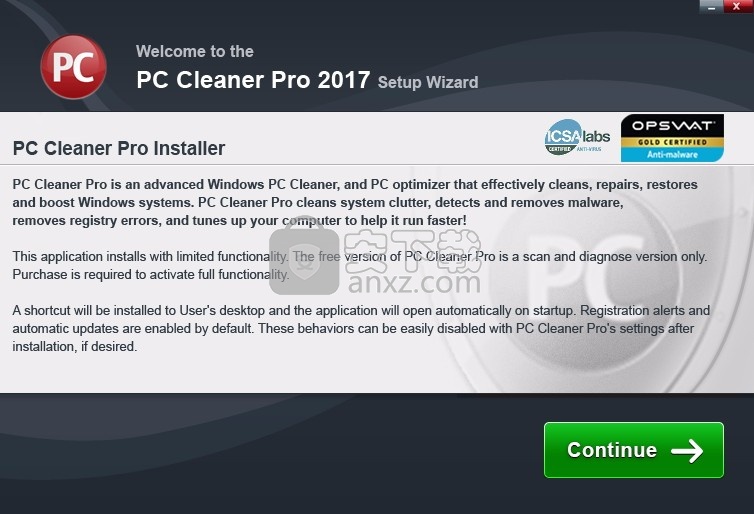
4、弹出以下界面,用户可以直接使用鼠标点击下一步按钮
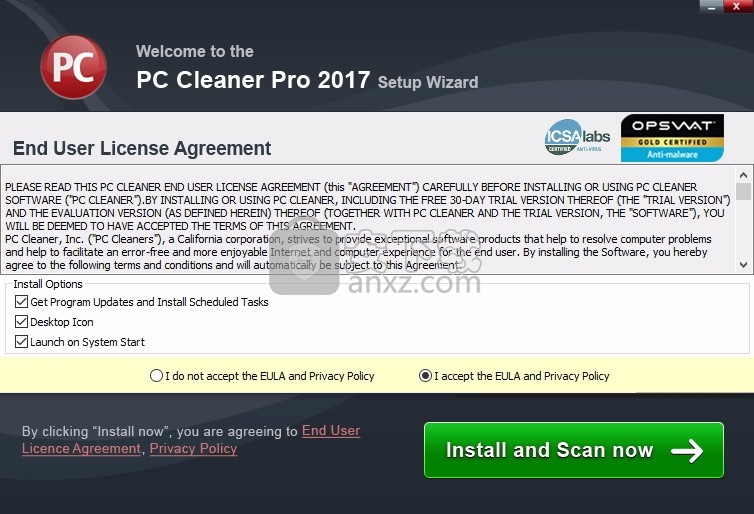
5、弹出以下界面,用户可以直接使用鼠标点击下一步按钮,可以根据您的需要不同的组件进行安装
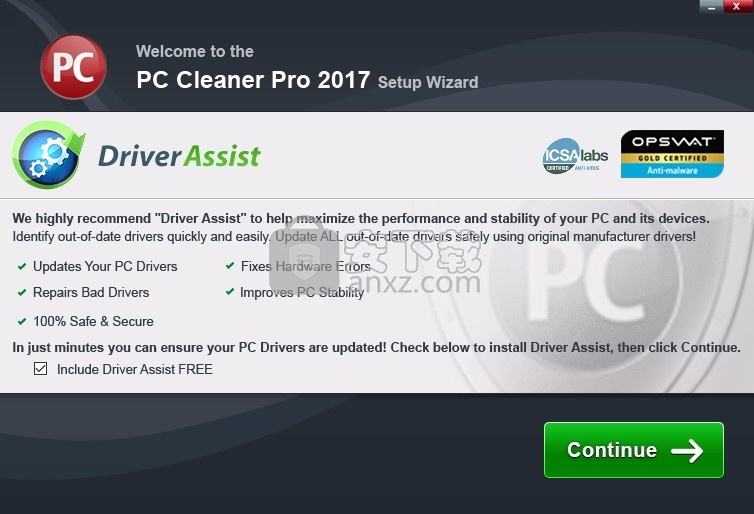
6、弹出应用程序安装进度条加载界面,只需要等待加载完成即可
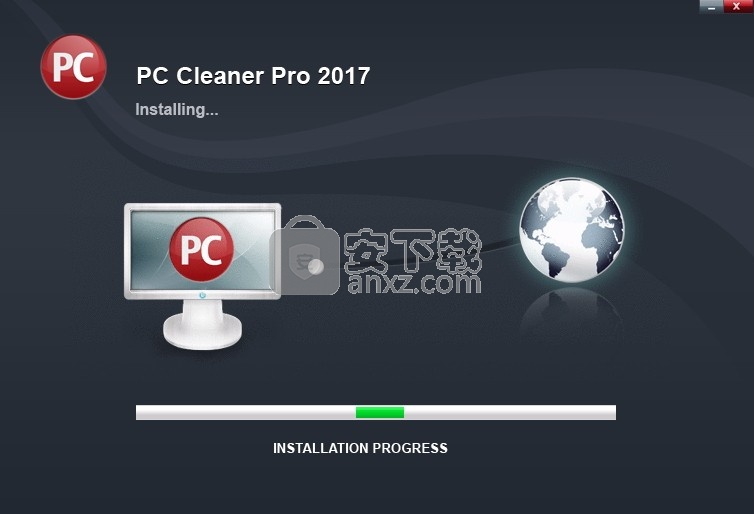
7、安装完成后会自定进入用户界面
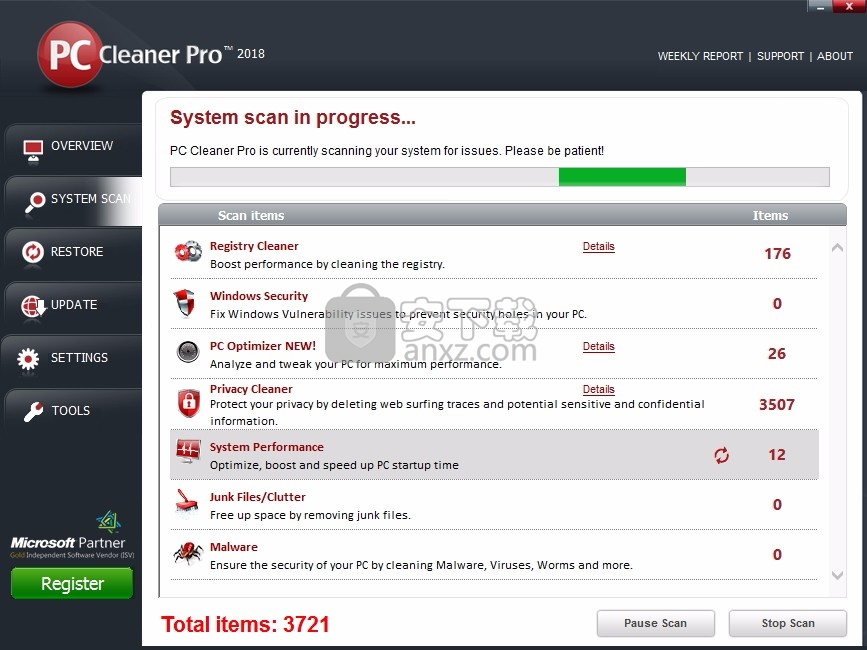
1、程序安装完成后,会自动弹出文件检测界面,等待检测完成即可
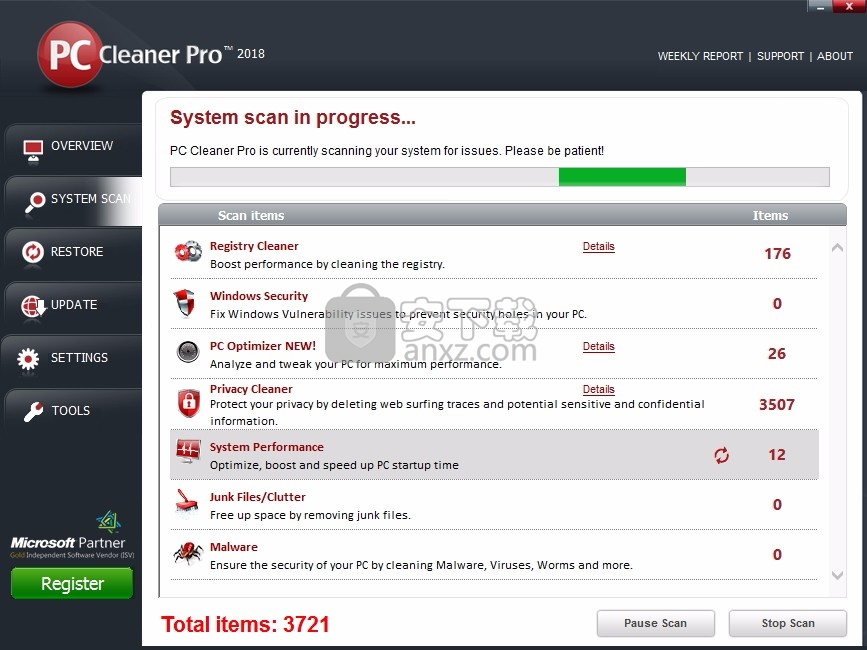
2、然后用户只需要根据提示点击清理垃圾,此时就会弹出对应注册界面
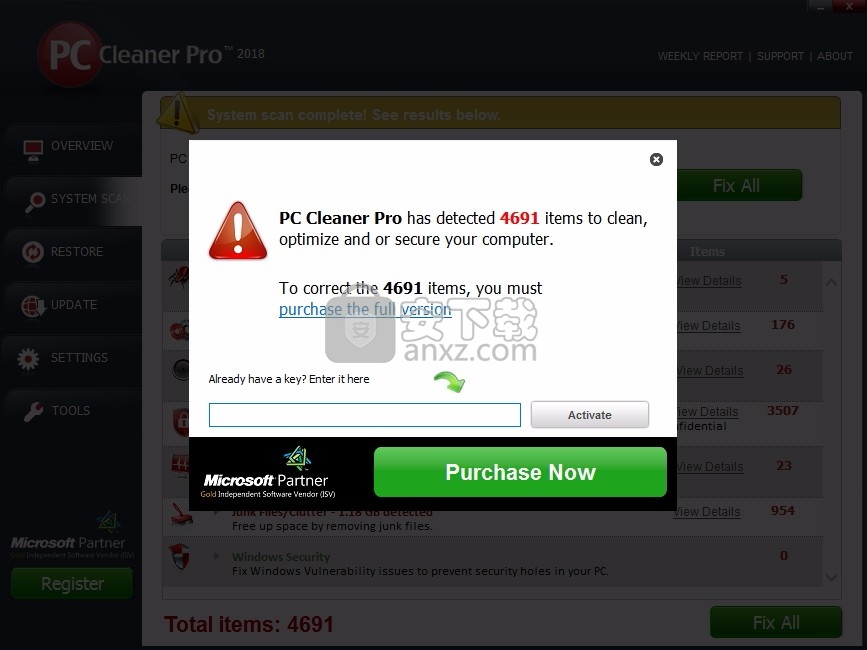
3、用户只需要把小编为您提供的注册码复制到程序对话框中即可完成
注册码:5143-3572-0413-2156
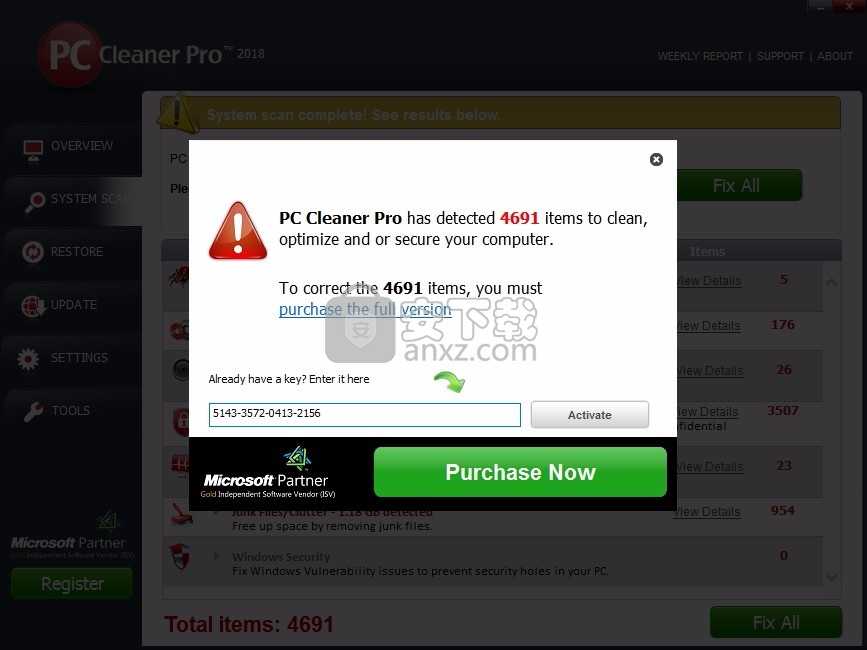
4、此时用户就可以使用免费的应用程序,可以随时清理垃圾文件
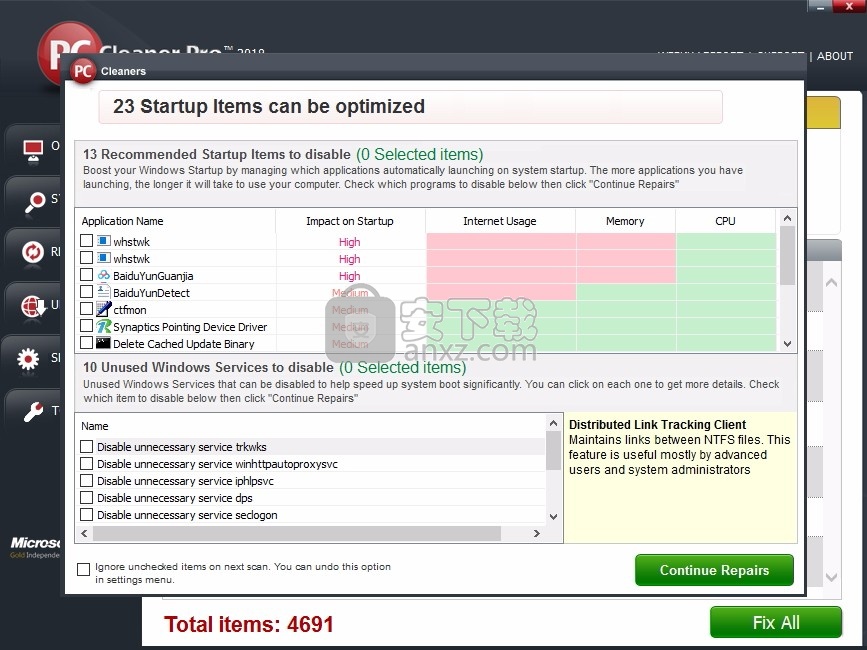
清洁计算机:
在PC Cleaner主屏幕上,您可以选择检查要扫描的部分。
(可选)选择 要扫描的项目(默认情况下,它们均已选中)。
点击 开始扫描。您会看到一个进度条和一个潜在问题列表。
扫描完成后,您可以查看问题列表。
您可以通过单击“编辑”查看发现的每个问题的详细视图
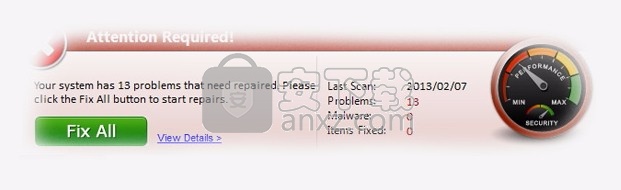
单击 全部修复... 以开始清洁和维修。(注意:如果您使用的是诊断和扫描模型,系统将提示您购买以开始清洁。但是,如果使用的是完全激活的30天试用版,则将立即开始清洁。
开始清洁之前,PC Cleaner的第一步是创建备份。这是自动完成的!
脑慢吗?电脑感染了吗?立即让PC Cleaner清洁,
优化和增强PC的性能!
我们认为计算机的作用是加快而不是降低速度,因此您可以更智能,更快地工作。这就是为什么我们设计PC Cleaner来提供出色的防病毒和反间谍软件保护,以及PC安静且有效地工作的PC优化工具,而不会像其他other肿的安全产品那样降低PC速度的原因。
我应该多久扫描一次我的电脑
计划扫描取决于系统的使用情况。如果您的系统非常活跃,建议每周至少安排一次扫描。我们还建议您在删除程序后或者系统性能下降时进行扫描。
通过执行全新安装,可以解决许多与应用程序相关的问题。以下是卸载和重新安装PC Cleaner软件的分步过程:
首先请关闭程序。
检查它是否仍在后台运行,在这种情况下,您应该在系统时钟旁边的系统托盘中看到程序的图标。
右键单击此图标,然后选择退出。
转到“开始”->“控制面板”->“添加/删除程序”
(在Vista或Windows 7中:“开始”按钮->“控制面板”->“程序和功能”)
在已安装的应用程序列表中找到PC Cleaner程序的条目。
在该条目上单击一次,然后单击“删除”按钮。
当提示您是否要删除此应用程序时,单击“是”。
这将启动卸载向导,该向导将从计算机中删除程序。
卸载程序后,下一步是删除所有剩余的应用程序数据。为此,请按照下列步骤操作:
转到“开始”,在运行框中键入以下内容(对于Windows Vista和Windows 7,请使用搜索框),然后按Enter:
%appdata%
您应该在此处找到PC Cleaner文件夹。请为您要删除的程序手动删除其中的子文件夹。
然后转到以下文件夹:C:\ Program Files \ PCCleaners
并手动删除其中要删除程序的子文件夹。
完成上述操作后,您可以 单击此处重新下载PC Cleaner最新版本。
要从Windows 7卸载程序:
单击开始,然后单击控制面板
在“程序”部分中,单击“卸载程序”选项(在“图标”视图中,单击“程序和功能”选项)
选择软件,然后单击“卸载”按钮
要从Window Vista卸载程序:
单击开始,然后单击控制面板。
在左窗格中,选择“控制面板主页”。
在“程序”部分中,单击“卸载程序”。
选择软件,然后单击“卸载”按钮。
要从Windows XP卸载程序:
开始->控制面板
打开“添加或删除程序”
选择软件,然后单击“删除”
SoftCnKiller(流氓软件清理工具) 卸载清除1.21 MBv2.80
详情office卸载工具(microsoft fix it) 卸载清除0.2 MBv3.5.0.41 官方版
详情Wise Registry Cleaner Pro(清理垃圾器) 卸载清除2.84 MBv10.2.5 绿色版
详情WashAndGo 2020(文件彻底清理工具) 卸载清除27.55 MB附带安装教程
详情pc cleaner platinum(垃圾清理) 卸载清除8.1 MBv7.3.0.6 中文
详情advanced pc cleanup(电脑清理软件) 卸载清除12.35 MBv1.0.0
详情AweEraser(数据擦除工具) 卸载清除15.69 MBv3.3 免费版
详情Your Uninstaller Pro(卸载清除软件) 卸载清除6.35 MBv7.5 免费版
详情O&O SafeErase(数据彻底擦除工具) 卸载清除22.78 MBv15.1.36.0
详情注册表清理 Raxco PerfectRegistry v2.0.2602 中文 卸载清除4.00 MB
详情o&o defrag pro 24(磁盘碎片整理软件) 卸载清除38.9 MBv24.0 Build 6023 附破解
详情SmartPCFixer(系统垃圾清理工具) 卸载清除4.25 MBv5.5 免费版
详情Revo Uninstaller 卸载清除22.1 MBv4.3.8 简体中文便携版
详情mypc utilities(垃圾清理) 卸载清除9.48 MBv7.2.0.0
详情IObit Uninstaller Pro 卸载清除27.4 MBv10.1.0.21 中文注册版
详情Avira Software Updater(程序卸载与数据清理工具) 卸载清除6.28 MBv2.0 免费版
详情PC Cleaner Pro 2018(系统优化工具) 卸载清除8.88 MBv14.0.18
详情IObit Uninstaller 9 (电脑程序卸载工具) 卸载清除20.88 MB附带安装教程及激活码
详情Advanced System Optimizer 卸载清除16.2 MBv3.9.3645.18056 中文破解
详情Coolmuster iOS Eraser(数据文件清理工具) 卸载清除7.35 MBv2.0.49
详情软件卸载工具 Uninstall Tool 卸载清除4.26 MBv3.5.10.5670 中文
详情office卸载工具(microsoft fix it) 卸载清除0.2 MBv3.5.0.41 官方版
详情完美卸载 27.23.0 卸载清除9.00 MB
详情恶意软件清理助手2011 v4.1.0.6 卸载清除5.00 MB
详情Unlocker(最好的顽固软件删除工具) 1.92 绿色版 卸载清除0.71 MB
详情IObit Uninstaller Pro 卸载清除27.4 MBv10.1.0.21 中文注册版
详情AUTO Uninstaller(AutoDesk卸载工具) 卸载清除732 MBv9.0.60 中文版
详情系统清理软件 CCleaner Pro 卸载清除21.8 MBv5.67.7763 汉化增强规则版
详情SoftCnKiller(流氓软件清理工具) 卸载清除1.21 MBv2.80
详情IObit Uninstaller 9 (电脑程序卸载工具) 卸载清除20.88 MB附带安装教程及激活码
详情Kill_Windows_Defender(Windows Defender卸载工具) 卸载清除0.18 MBv4 完美终结版
详情Windows 流氓软件清理大师 6.5 卸载清除5.00 MB
详情Windows清理助手 v3.1.6 优化版 卸载清除15.00 MB
详情Autodesk官方卸载工具 卸载清除0.17 MBv8.0.46.0 官方版
详情注册表吸尘器(RegVac) V5.02.00 汉化版 卸载清除1.00 MB
详情Geek Uninstaller(卸载工具) 卸载清除2.62 MBv1.4.5.136 绿色版
详情MSI清理工具(Windows Install Clean Up) 卸载清除0.14 MB免费版
详情360软件管家独立版 卸载清除3.22 MBv7.5.0.1730 最新版
详情DirectX随意卸 v3.89 卸载清除3.00 MB
详情系统清理软件 CCleaner v5.44 汉化单文件版 卸载清除1.37 MB
详情Auslogics Windows Slimmer(系统瘦身软件) 卸载清除12.6 MBv1.0.14.0 官方版
详情完美卸载 27.23.0 卸载清除9.00 MB
详情Window Washer 6.0.5.409 零售汉化版 卸载清除4.16 MB
详情360软件管家独立版 卸载清除3.22 MBv7.5.0.1730 最新版
详情DirectX随意卸 v3.89 卸载清除3.00 MB
详情磁盘垃圾清理专家 绿色版 卸载清除0.12 MB
详情Delete Doctor(删除专家) 2.1 汉化版 卸载清除0 MB
详情FX文件彻底删除工具 v1.2.1 卸载清除17.00 MB
详情Mil Shield V3.2 卸载清除1.53 MB
详情软件卸载清理 Total Uninstall Ultimate v6.24.0 中文绿色版 卸载清除15.00 MB
详情


























